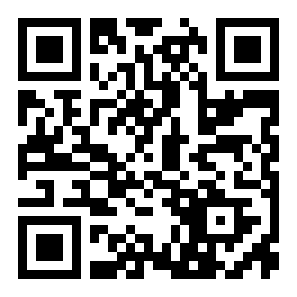Win11更新文件在哪删除
来源:全查网
更新时间:2022-09-24 12:33:18
文章导读:Win11更新文件在哪删除?Win11经常需要更新,我们更新完毕后,可以将更新包删除,避免占用手机内存空间。下面小编为大家带来了Win11更新包删除教程分享,快来看看吧!Win11更新文件在哪删除1、在win11系统桌面双击此电脑进入。2、然后选中系统盘c盘,鼠标右键选择属性打开。3、进入属性界面后,点击磁盘清理”。4、然后继续点击清理系统文件”进入,勾选windows更新清理和其他的垃圾,点击下方的确定按钮。5、提示是否清

Win11更新文件在哪删除
Win11经常需要更新,我们更新完毕后,可以将更新包删除,避免占用手机内存空间。下面小编为大家带来了Win11更新包删除教程分享,快来看看吧!
Win11更新文件在哪删除
1、在win11系统桌面双击此电脑进入。

2、然后选中系统盘c盘,鼠标右键选择属性打开。
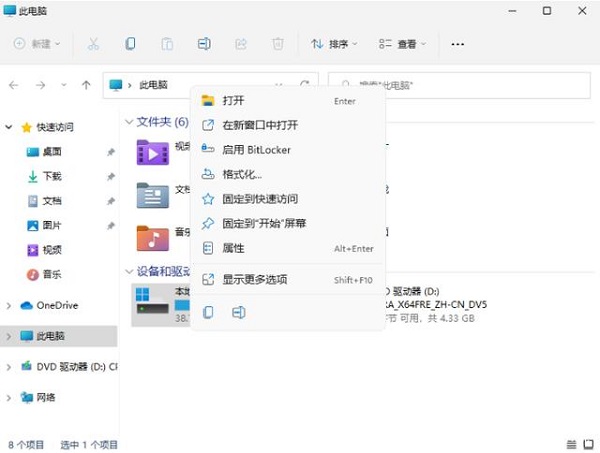
3、进入属性界面后,点击磁盘清理”。
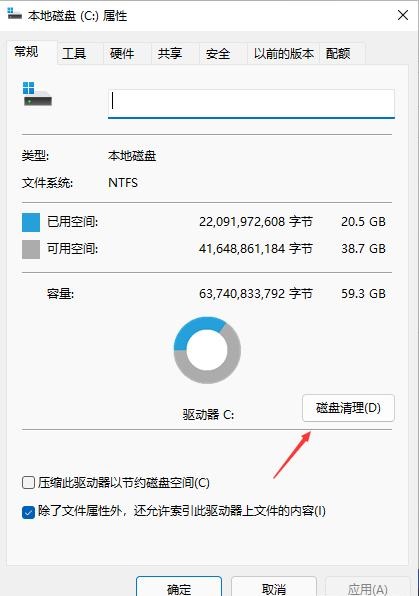
4、然后继续点击清理系统文件”进入,勾选windows更新清理和其他的垃圾,点击下方的确定按钮。
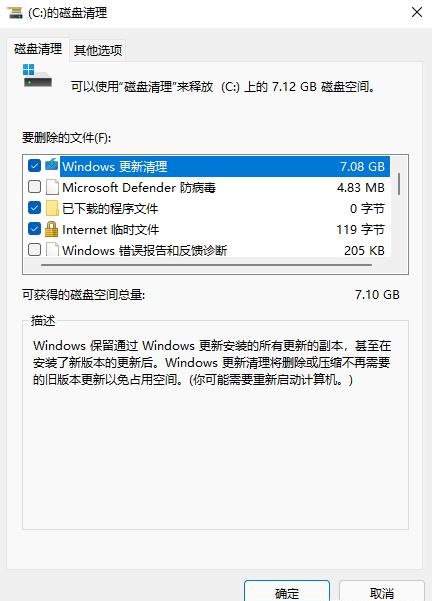
5、提示是否清理窗口的窗口下,点击删除文件,然后等待系统清理完毕即可。
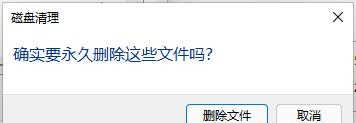
清理掉这些更新文件副本以后,C盘会释放出很多空间,系统运行速度也有所提升,真的很不错。
以上就是Win11更新文件在哪删除的全部内容了,全查游戏站为您提供最好用的手机教程,为您带来最新的手机资讯!
以上内容是小编网络整理的关于Win11更新文件在哪删除的相关攻略内容,如果不妥之处清及时联系我们。想了解更多最新的关于《win11》的攻略、资讯等内容,请多多关注全查网